Как распечатать карту для проезда по адресу клиента
Для открытия адреса на карте с использованием технологии Яндекс-карт нажмите на кнопку с изображением буквы "Я" рядом с полем адреса в карточке клиента.
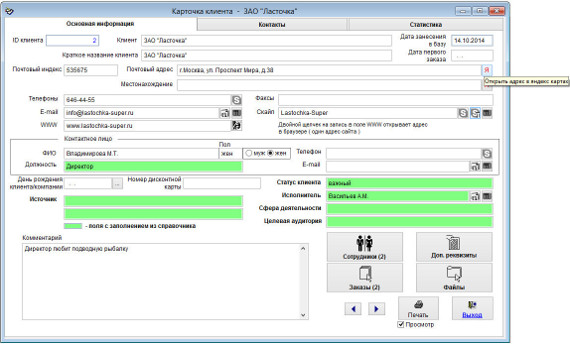
Увеличить изображение
Адрес откроется в выбранном в настройках программы браузере (возможны Internet Explorer, Opera, Mozilla FireFox, Google Chrom).
4.22. Как выбрать браузер, в котором будут открываться яндекс карты и www адреса
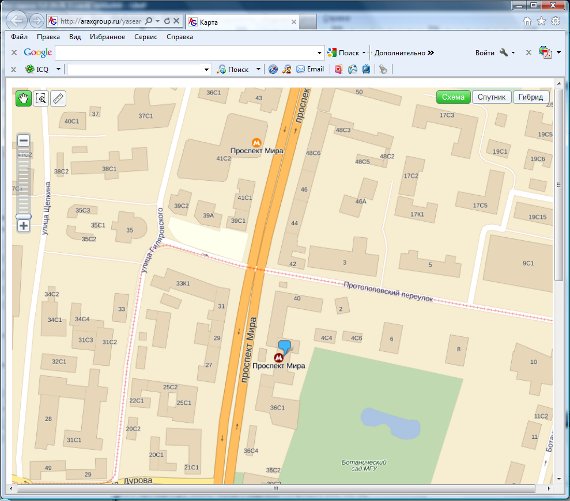
Увеличить изображение
Мышкой Вы можете сдвинуть карту в нужное место.
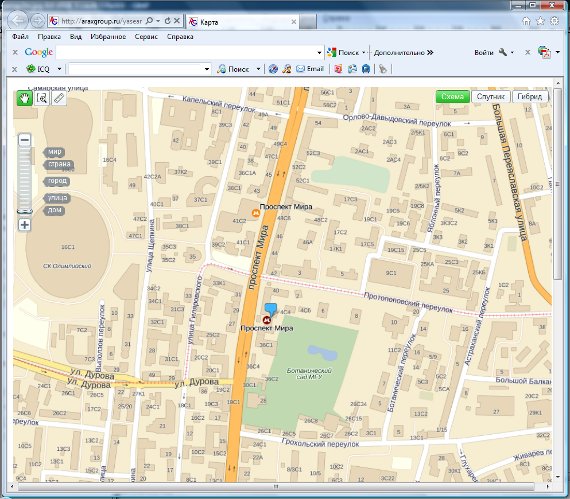
Увеличить изображение
С помощью линейки масштабирования в левом верхнем углу карты Вы можете приблизить или удалить показанный адрес на карте.
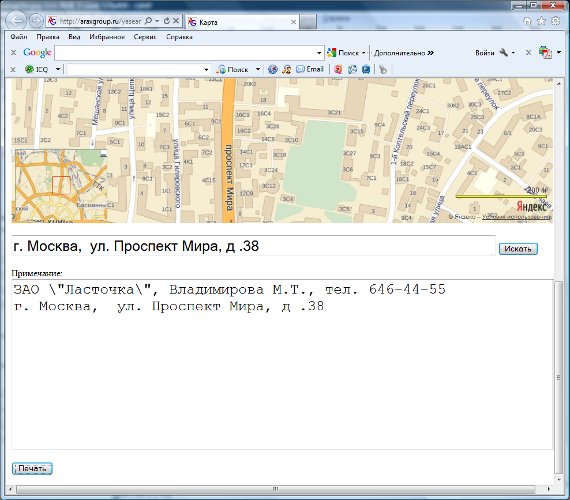
Увеличить изображение
В нижней части браузера под картой Вы можете изменить примечание (заполняется автоматически названием, адресом, контактным лицом и телефоном клиента) и распечатать карту.
Для печати карты с примечанием нажмите кнопку Печать.
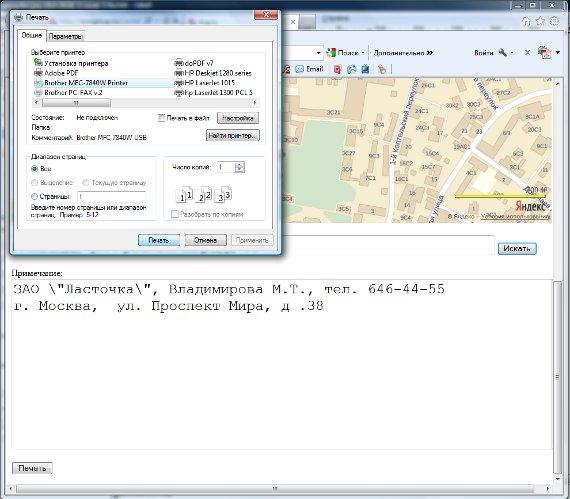
Увеличить изображение
В открывшемся окне настроек печати выберите нужный принтер, установите количество копий и нажмите "Печать".
Карта с примечанием будет распечатана на выбранном принтере.
Для выбора браузера, в котором будут открываться карты, зайдите в раздел меню Сервис-Настройки программы.

Увеличить изображение
В правой части окна настроек выберите нужный браузер.
Возможны Internet Explorer, Opera, Mozilla FireFox, Google Chrom.
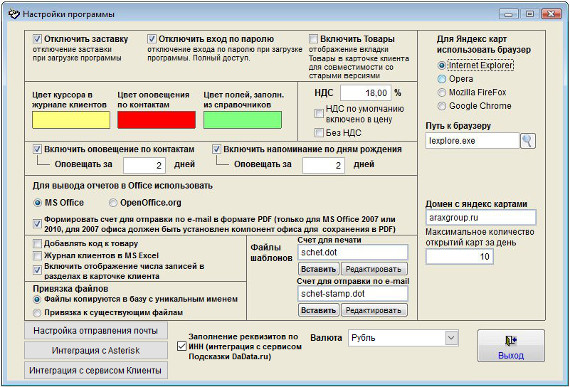
Увеличить изображение
Если в программе включен вход по паролю, то браузер настраивается для каждого пользователя в профиле пользователя.
Выберите пункт меню "Сервис-Пользователи".
В списке пользователей выберите нужного пользователя и нажмите кнопку "Редактировать пользователя" с изображением головы и карандаша.
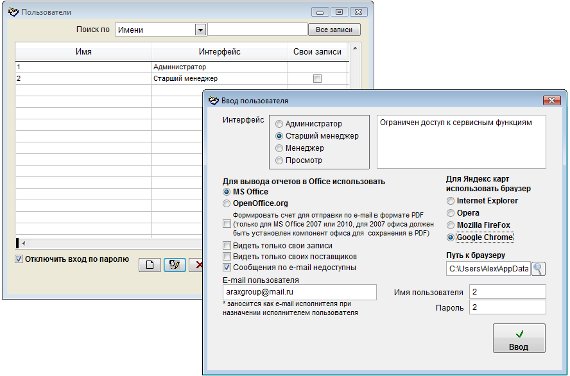
Увеличить изображение
В открывшемся профиле пользователя выберите нужный браузер и сохраните профиль.
По умолчанию с сайта araxgroup.ru возможно не более 10 открытий карт из программы в день.
В настройках программы есть возможность сформировать код для размешения на Вашем корпоративном сайте.
В этом случае станет возможно 25000 открытий карт за день.
4.23. Как снять ограничение на количество открытий карт за день и сформировать код для своего сайта
Скачать программу «Клиенты 3.0.5 Проф»
Документация программы «Клиенты 3.0.5 Проф»
Как установить программу «Клиенты 3.0.5 Проф»
